
O Python não vem pré-empacotado com o Windows, mas isso não significa que os usuários do Windows não acharão útil a linguagem de programação flexível. No entanto, não é tão simples como instalar a versão mais recente, portanto, garanta as ferramentas certas para a tarefa.
Lançado pela primeira vez em 1991, o Python é uma linguagem de programação popular de alto nível usada para programação de uso geral. Graças a uma filosofia de design que enfatiza a legibilidade, há muito tempo é a favorita dos codificadores de hobby e dos programadores sérios. Não é apenas uma linguagem fácil (em termos comparativos), mas você encontrará milhares de projetos on-line que exigem a instalação do Python para usar o programa.
Qual versão você precisa?
Infelizmente, houve uma atualização significativa para o Python há vários anos que criou uma grande divisão entre as versões do Python. Isso pode tornar as coisas um pouco confusas para os novatos, mas não se preocupe. Orientaremos você na instalação das duas versões principais
Ao visitar a página de download do Python para Windows, você verá imediatamente a divisão. Bem no topo, quadrado e centro, o repositório pergunta se você deseja a versão mais recente do Python 2 ou Python 3 (2.7.13 e 3.6.1, respectivamente, neste tutorial).

RELACIONADOS: Adicione masmorras, ruínas e caça ao tesouro ao seu mundo Minecraft com o MCDungeon
Mais novo é melhor, certo? Talvez sim, talvez não. A versão que você deseja depende do seu objetivo final. Digamos, por exemplo, que você leia nosso artigo sobre a expansão do seu mundo Minecraft com o MCDungeon e está animado para adicionar coisas legais aos seus mundos. Esse projeto é codificado em Python e requer o Python 2.7 – você não pode executar o projeto MCDungeon com o Python 3.6. De fato, se você estiver explorando projetos de hobby, como o MCDungeon, verá que quase todos eles usam 2,7. Se seu objetivo é obter algum projeto que termine com uma extensão “.py” em funcionamento, haverá uma muito, muito boa chance de você precisar de 2,7 para isso.
Por outro lado, se você deseja realmente aprender Python, recomendamos instalar as duas versões lado a lado (o que você pode fazer sem risco e com apenas um pouquinho de problemas de configuração). Isso permite que você trabalhe com a versão mais recente da linguagem, mas também execute scripts Python mais antigos (e teste a compatibilidade com versões anteriores para projetos mais recentes). Porém, comparando as duas versões, há um artigo em si, portanto, vamos recorrer ao wiki do projeto Python, onde você pode ler a visão geral bem escrita das diferenças.
Você pode fazer o download apenas do Python 2 ou Python 3 se tiver certeza de que precisa apenas de uma versão específica. Hoje estamos indo longe e instalaremos os dois, por isso recomendamos que você baixe as duas versões e faça o mesmo. Na entrada principal das duas versões, você verá um instalador “x86-64”, como mostrado abaixo.

RELACIONADOS: Qual é a diferença entre o Windows de 32 e 64 bits?
Este instalador instalará a versão apropriada de 32 ou 64 bits no seu computador automaticamente (aqui estão algumas leituras adicionais, se você quiser saber mais sobre as diferenças entre os dois).
Como instalar o Python 2
A instalação do Python 2 é fácil e, ao contrário dos últimos anos, o instalador definirá a variável de caminho para você (algo que entraremos em detalhes mais adiante). Faça o download e execute o instalador, selecione “Instalar para todos os usuários” e clique em “Avançar”.

Na tela de seleção de diretório, deixe o diretório como “Python27” e clique em “Avançar”.

Na tela de personalização, role para baixo, clique em “Adicionar python.exe ao caminho” e selecione “Será instalado no disco rígido local”. Quando terminar, clique em “Avançar”.

Você não precisa tomar mais decisões após esse ponto. Basta clicar no assistente para concluir a instalação. Quando a instalação estiver concluída, você poderá confirmar a instalação abrindo o Prompt de Comando e digitando o seguinte comando:
python -V

Sucesso! Se tudo o que você precisa é Python 2.7 para um projeto ou outro, você pode parar por aqui. Está instalado, a variável path está definida e você está pronto para as corridas.
Como instalar o Python 3
Se você quiser aprender a versão mais recente do Python, precisará instalar o Python 3. Você pode instalá-lo ao lado do Python 2.7 sem problemas, então vá em frente, faça o download e execute o instalador agora.
Na primeira tela, ative a opção “Adicionar Python 3.6 ao PATH” e clique em “Instalar agora”.

Em seguida, você tem uma decisão a tomar. Clicar na opção “Desativar limite do comprimento do caminho” remove a limitação na variável MAX_PATH. Essa alteração não quebrará nada, mas permitirá que o Python use nomes de caminhos longos. Como muitos programadores Python estão trabalhando no Linux e em outros sistemas * nix em que o tamanho do nome do caminho não é um problema, ativar isso com antecedência pode ajudar a suavizar os problemas relacionados ao caminho que você possa ter enquanto trabalha no Windows.
RELACIONADOS: Como fazer o Windows 10 aceitar caminhos de arquivo com mais de 260 caracteres
Recomendamos ir em frente e selecionar essa opção. Se você sabe que não deseja desativar o limite de tamanho do caminho, basta clicar em “Fechar” para concluir a instalação. E, se você quiser ler mais sobre o problema antes de se comprometer com a mudança, leia aqui.

Se você estiver instalando apenas o Python 3, poderá usar o mesmo truque de linha de comando para digitar python -v que usamos acima para verificar se está instalado corretamente e se a variável path está definida. Se você estiver instalando as duas versões, no entanto, precisará fazer os ajustes rápidos encontrados na seção a seguir.
Ajustar variáveis do sistema para que você possa acessar as duas versões do Python na linha de comando
Esta seção do tutorial é completamente opcional, mas permitirá que você acesse rapidamente as duas versões do Python na linha de comando. Após instalar as duas versões do Python, você deve ter notado um pouco de peculiaridade. Embora tenhamos habilitado o caminho do sistema para ambas as instalações do Python, digitar “python” no prompt de comando apenas indica o Python 2.7.
A razão para isso é simples: a variável (ajustada automaticamente por um instalador ou ajustada manualmente) simplesmente aponta para um diretório, e todos os executáveis nesse diretório se tornam um comando de linha de comando. Se houver dois diretórios listados e ambos tiverem um arquivo “python.exe”, o diretório que for mais alto na lista de variáveis será usado. E, se houver uma variável definida para o sistema e o usuário, o caminho do sistema terá precedência sobre o caminho do usuário.
O último é exatamente o que está acontecendo neste caso: o instalador do Python 2 editou a variável de todo o sistema e o instalador do Python 3 adicionou uma variável no nível do usuário – e podemos confirmar isso analisando as variáveis de ambiente do Windows.
Clique em Iniciar, digite “configurações avançadas do sistema” e selecione a opção “Exibir configurações avançadas do sistema”. Na janela “Propriedades do sistema” que é aberta, na guia “Avançado”, clique no botão “Variáveis de ambiente”.
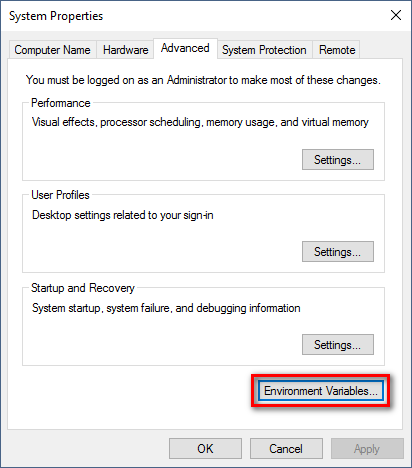
Aqui, você pode ver o Python 3 listado na seção “Variáveis do usuário” e o Python 2 listado na seção “Variáveis do sistema”.
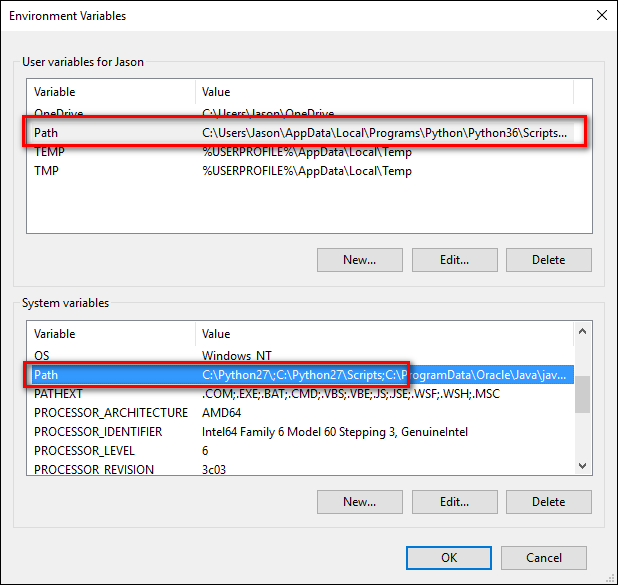
Existem algumas maneiras de remediar essa situação. A mais simples (embora a que tenha menos funcionalidade) é apenas remover a entrada da versão do Python que você planeja usar menos. Embora isso seja simples, também não é muito divertido. Em vez disso, podemos fazer outra alteração que nos dará acesso a “python” para Python 2 e “python3” para Python 3.
Para fazer isso, inicie o Gerenciador de Arquivos e vá para a pasta em que você instalou o Python 3 (C:Users(username)AppDataLocalProgramsPythonPython36 por padrão). Faça uma cópia do arquivo “python.exe” e renomeie essa cópia (não o original) para “python3.exe”.

Abra um novo prompt de comando (as variáveis ambientais são atualizadas a cada novo prompt de comando que você abrir) e digite “python3 –version”.

Estrondo! Agora você pode usar o comando “python” no prompt de comando quando desejar usar o Python 2.7 e o comando “python3” quando desejar usar o Python 3.
RELACIONADOS: Como editar o PATH do sistema para facilitar o acesso à linha de comando no Windows
Se, por qualquer motivo, você não achar uma solução satisfatória, sempre poderá reordenar as variáveis ambientais. Certifique-se de atualizar o tutorial primeiro, se você não estiver confortável em editar essas variáveis.
No entanto, observe que, independentemente do método usado, é importante deixar intacto o python.exe original, pois os aplicativos no subdiretório / scripts / para ambas as versões do Python dependem desse nome de arquivo e falharão se ele estiver ausente.
Depois de um pouco de instalação e alguns ajustes, você tem as duas versões instaladas e está pronto para qualquer projeto Python que deseje enfrentar.
0 Comments